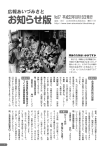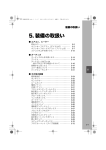Download 取扱説明書 SO905iCS
Transcript
文字入力 「区点コード一覧」は、付属のCD-ROM内の「区点コード一覧」 (PDF形式)をご覧ください。 PDF版「区点コード一覧」をご覧になるには、Adobe® Reader®が必要です。お使いのパソ コンにインストールされていない場合は、付属のCD-ROM内のAdobe® Reader®をインス トールしてご覧ください。 ご使用方法などの詳細につきましては、「Adobe Readerヘルプ」をご覧ください。 文字入力について........................................................................................................ 382 文字を入力する ........................................................................................................... 383 定型文を入力する........................................................................................................ 385 絵文字・記号を入力する .............................................................................................. 386 定型文を修正/登録する ................................................................................〈定型文編集〉386 電話帳などを引用して入力する ..................................................................................... 387 文字の切取・コピーと貼付 ........................................................................................... 387 区点コードで入力する ............................................................................〈区点コード入力〉388 よく使う語句を登録する .................................................................................〈単語登録〉388 学習情報を初期状態に戻す ...................................................................〈学習情報リセット〉389 ダウンロードした辞書を使用する..........................................................〈ダウンロード辞書〉389 381 文字入力について 文字入力の概要を説明します。 ・ 入力できる漢字はJIS第一水準、第二水準な どあわせて6,355文字です。 ・ 複雑な漢字は一部変形もしくは省略してい ます。 ■ 文字入力画面の見かた テキストメモ入力 あ ■ 文字モード/絵文字・記号モードを切り 替える 文字モード「半角」の場合 ( 文 字 )を 押 す た び に [ 漢 ]→[ カ ナ ]→ [Aa]→[12]の順に切り替わります。 文字モード「全角」の場合 ( 文 字 )を 押 す た び に [ 漢 ]→[ カ ]→ [A]→[1]の順に切り替わります。 絵文字・記号モードの場合 (絵/記)を押すたびに [ランキング]→ [絵文字]→[絵文字D]→[記号]の順に切 り替わります。 ■ 全角/半角を切り替える 機能メニュー[全角/半角切替]を選択します。 ■ 同じボタンに割り当てられた文字を連 続して入力する 残510 漢カナAa12 機能 MENU 確定 文字 絵/記 ※画面はイメージです。 文字入力中の機能名が表示されます。 入力した文字が表示されます。 入力可能な文字のバイト数が表示されます。 半角文字は1バイト、全角文字は2バイトに なります。SMS本文の場合は文字数が表示 されます。メール作成中は、入力可能な文 字数を超えると 「−(マイナス)」が表示され ます。また、「約」が表示されることがあり ます。 文字モード/絵文字・記号モードが表示され ます。 ・ 編集する項目によって入力できる文字 モード/絵文字・記号モードは異なります。 文字入力 文字モード 半 角 全 角 [漢]:漢字・ひらがな※[漢]:漢字・ひらがな [カナ]:半角カタカナ [カ]:全角カタカナ [A]:全角英字 [Aa]:半角英字 [12]:半角数字 [1]:全角数字 ※「漢字・ひらがなモード」は、半角に設定し ている場合でも全角になります。 絵文字・記号モード ランキング 絵文字 絵文字D※ 記号 ※ 絵文字Dは、メール本文入力画面、テンプレー ト編集画面、署名編集画面でのみ入力でき るデコメ絵文字です。 382 最初の文字を入力したあとで を押すか、少 し待つとカーソルが移動します。 ■ 文字を削除する 削除する文字にカーソルをあわせ、 を押 します。 を短く押すと、カーソル位置の文字が ・ 削除されます。カーソルが文末にあるとき は、最後の文字が削除されます。 を1秒以上押すと、カーソル以降の文字 ・ がすべて削除されます。カーソルが文末に あるときは、すべての文字が削除されます。 ■ 文字を挿入する 挿入する場所にカーソルをあわせ、入力します。 カーソル以降の文字は、挿入した文字の後ろに 移動します。 ■ 文節の区切りを変更する 目的の漢字に変換できないときは、変換の範囲 でカーソルを動かすと、 を変更します。 カーソル位置に応じて表示される語句候補リス ト/変換候補が変わります。 3 ■ 元に戻す 操作を間違えたときは、機能メニュー[元に戻 す]を選択すると、最後の操作を無効にして1 つ前の状態に復旧できます。 ・[元に戻す] でやり直せるのは、 次の操作です。 ) - 入力文字の確定( - [元に戻す] - 定型文入力 - 絵文字/記号入力 - 区点コード入力(P.388) - 切取、貼付(P.387) ) - 文字の削除( - 電話帳やマイデータなどの引用(P.387) 文字を入力する 予測変換方式で入力する 例:「健闘」と入力する場合 1 文字入力画面で文字モードを確認する 「漢字・ひらがなモード」になっているのを 確認します。 2 を3回、 けんと 直変換 予測 英数カナ 絵顔記 検討 健闘 剣道 見当 県道 限度 言動 原動 原動力 ケント 検討中 件と 県と 券と 権と 兼と 健と 圏と 「んと」が入力され、予測される語句候補が リスト表示されます。 一時的に通常変換する場合 (通常変換)を押すと、通常変換による 変換候補が表示されます。 語句候補リストを切り替える場合 ( )を押します。 ( ) を押すたびに、英数カナ→絵顔記→直変 換→予測の順に語句候補リストが切り替 わります。 4 を押す 語句候補リストにカーソルが移動します。 5 を4回押す を5回押す テキストメモ入力 で[健闘]を選び を 押す テキストメモ入力 テキストメモ入力 け 健闘 直変換 予測 英数カナ 絵顔記 けど 携帯 掲載 掲示板 結果 結構 研究 検索 けどね 件 けれど 決定 KO 県 結婚 健康 系 計画 形式 結局 化粧 つながり候補 の は を に で と です も ね し た て から する した だ か が まで へ かも ない とき る こと ? ! 。 、 語句候補リスト 「健闘」が入力されます。語句候補リストに は、「健闘」の続きとして予測される語句が 表示されます。 6 文字入力 最初の文字 「け」が入力され、予測される語 句候補がリスト表示されます。 前の文字に戻る場合 ボタンを押し過ぎて目的の文字を行き過 を押します。 ぎてしまったときは、 1回押すごとに1つ前の文字に戻ります。 を押す 語句候補リストが閉じ、 「健闘」 が確定します。 ● 語句候補リストから選択した語句は、次か ら語句候補リストに優先的に表示されます。 ● 一度に多くの文字を入力すると、語句候 が 補リストに候補が表示されず、 「 変換」 を押すと、通常変換の 表示されます。 候補が表示されます。語句を選択すると、 次から語句候補リストに表示されます。 次ページにつづく 383 通常変換方式で入力する 例:「健闘」と入力する場合 1 変換方法を[通常変換]に切り替える ・ 変換方法を切り替える (P.384)と同じ操 作を行ってください。 2 文字入力画面で文字モードを確認する 「漢字・ひらがなモード」になっているのを 確認します。 3 文字を入力する テキストメモ入力 けんとう ×4回…「け」 ×3回…「ん」 ×5回…「と」 ×3回…「う」 変換方法を切り替える 文字モードが「漢字・ひらがなモード」の ときの変換方法を、予測変換と通常変換 から選択します。 1 メニューで[設定]→[アプリケーショ ン設定]→[文字入力設定]→[予測変換 を押す 切替]を選び [予測変換] : 文字を入力すると、その文字から予測さ れる語句が、語句候補リストに表示され 「先読み」してくれる ます。FOMA端末が 変換方法です。 [通常変換] : 語句のよみをすべて入力してから変換し ます。 2 変換方法を選び を押す 選択した変換方法が設定されます。 残512 漢カナAa12 4 ● 文字入力画面で変換方法を切り替える場 合は、機能メニュー[文字入力設定]→[予 測変換切替]を選択します。 を押す テキストメモ入力 検討 通常変換候補 健闘 見当 健投 拳闘 献灯 賢答 けんとう ケントウ ケントウ 文字入力 「けんとう」から変換される語句候補がリス ト表示されます。 確定する場合 (選択)を押します。 5 を押す 語句候補リストにカーソルが移動します。 6[健闘]を選び を押す 「健闘」が確定します。 変換を中止する場合 (中止)を押します。 384 語句候補リストのカーソルの移動 方法を設定する 定型文を入力する 語句候補リストでのカーソルの移動方法 を選択します。 1 メニューで[設定]→[アプリケーショ ン設定]→[文字入力設定]→[候補内 を押す キー操作]を選び [ 上下左右/ 左右] : で上下左右にカーソルが移 動します。ジョグを上下に回すとカーソ ルが左右に移動します。 : [ 上下左右/ 上下] で上下左右にカーソルが移 動します。ジョグを上下に回すとカーソ ルが上下に移動します。 : [ 左右/ 左右] で左右にカーソルが移動します。 ジョグを上下に回すとカーソルが左右に 移動します。 : [ 左右/ 上下] で左右にカーソルが移動します。 ジョグを上下に回すとカーソルが上下に 移動します。 2 カーソルの移動方法を選び 定型文についてはP.434をご覧ください。 ・ 編集する項目によって入力できる定型文は 異なります。入力できないカテゴリは、選 択できません。 1 文字入力画面で (機能)を押す 機能メニューが表示されます。 2[定型文入力]→カテゴリ→定型文を選 び を押す 定型文カテゴリ選択 インターネット 顔文字1 顔文字2 顔文字3 あいさつ ビジネス プライベート 返事 自由定型文 選択した定型文が入力されます。 定型文を確認する場合 定型文にカーソルをあわせ、 (確認)を 押します。 を 押す 候補内キー操作が設定されます。 カーソルの自動移動を設定する 文字入力後、カーソルが自動的に移動す るまでの時間を設定します。 1 メニューで[設定]→[アプリケーショ 2 カーソルが自動的に移動するまでの時 間を選び 文字入力 ン設定]→[文字入力設定]→[カーソル を押す 自動移動]を選び を押す [1∼5]から選択します。 カーソルを自動的に移動させない場合 [OFF]を選択します。 385 絵文字・記号を入力する 入力した絵文字・記号は入力回数順に 絵/記ランキングに表示され、文字入力時 に選択できます。 絵文字と記号についてはP.431、432を ご覧ください。 1 文字入力画面で (絵/記)を押す (絵/記)を押すたびに絵文字・記号モー ドが[ランキング]→[絵文字]→[絵文字D]→ [記号] の順に切り替わります。 2 定型文を修正/登録する 〈定型文編集〉 お買い上げ時に登録されている定型文 を、用途にあわせて修正したり、新規に 登録したりすることができます。定型文 についてはP.434をご覧ください。 例:「インターネット」に登録されている「.co. jp」を修正する場合 1 メニューで[設定]→[アプリケーショ ン設定]→[文字入力設定]→[定型文編 集]を選び を押す (絵/記)を押し、絵文字を選び を押す 本文入力 定型文編集画面が表示されます。 2[インターネット]→[ .co.jp ]を選び を押す 定型文をお買い上げ時の状態に戻す場合 定型文にカーソルをあわせ、機能メニュー [リセット]→[1件リセット]→[はい]を 選択します。カテゴリ内の定型文をすべ て元に戻す場合は、機能メニュー[リセッ ト]→[カテゴリ内リセット]を選択し、端 末暗証番号を入力して [はい]を選択しま す。すべての定型文を元に戻す場合は、 (全件リセット)を 定型文編集画面で 押し、端末暗証番号を入力して[はい]を 選択します。 定型文を削除する場合 定型文にカーソルをあわせ、機能メニュー [1件削除]→[はい]を選択します。 画面の上部に、選択した絵文字が表示され ます。次の絵文字を選択するときは、目的 を押し の絵文字にカーソルをあわせ、 ます。 すべての絵文字の選択を解除する場合 を1秒以上押します。 3 (閉じる)を押す 選択した絵文字がまとめて入力されます。 文字入力 386 ● メール本文入力画面、テンプレート編集 画面、署名編集画面では、選択した絵文 字はその都度入力されます。 (閉じる) を押すと、絵文字・記号モードを終了し ます。 ● 絵文字Dは、メール本文入力画面、テン プレート編集画面、署名編集画面でのみ 入力できます。絵文字Dを入力すると、 デコメールになります。(P.208) 3 (修正)を押し、修正する 全 角64文 字、 半 角128文 字 以 内 で 入 力 し ます。 定型文が修正されます。 電話帳などを引用して入力 する 文字の切取・コピーと貼付 メールの本文やサイトなどの文字入力画 面で、電話帳や電話番号表示 (マイデー タ)の登録内容、バーコードリーダーで読 み取った文字を引用して入力できます。 例:電話帳から引用する場合 1 文字入力画面で (機能)を押す 機能メニューが表示されます。 2[電話帳引用]を選び を押す 電話帳が表示されます。 電話番号表示を引用する場合 [マイデータ引用]を選択します。 バーコードリーダーを利用して文字を引用 する場合 [バーコードリーダー]を選択します。 3 名前→引用する内容を選び を 押す 選択した内容が文字入力画面に入力され ます。 ● 選択した項目の文字数が、入力できる文 字数を超える場合、超えた文字は削除さ れます。 入力済みの文字を切取ったり、コピーし たりして、別の入力画面に貼付けること ができます。 切取/コピーした文字は、クリップボード に保存されます。貼付を行うと、このク リップボードの文字が貼付けられます。 クリップボードの内容は、何回でも貼付 けることができます。 ・ クリップボードとは、切取/コピーした文字 を保存するメモリ領域のことです。保存で きるのは1件のみで、新しく切取/コピーす ると上書きされます。 ・ クリップボードの文字は、電源を切ると削 除されます。 ・ 貼付を行う際、貼付先の画面に入力できな い文字は、半角スペースに置き換えられま す。また、入力できる文字数を超える場合は、 超えた文字は削除されます。 ・ 絵文字Dやデコメールの本文中に挿入された 画像の切取/コピー、貼付はできません。 ■ 切取機能 選択した文字を切取って、クリップボードに保 存します。 (選択した文字は、元の画面から削 除されます) 機能メニュー 内 容 切取 選択した文字を切取ります。 ■ コピー機能 選択した文字をコピーして、クリップボードに 保存します。 (選択した文字は、元の画面から 削除されません) 文字入力 機能メニュー 内 容 コピー 選択した文字をコピーします。 電話番号 電話番号をコピーします。 コピー 項目コピー 電話番号やメールアドレスなど を項目単位でコピーします。 テキストメモ テキストメモの内容をコピーし コピー ます。 ■ 貼付機能 クリップボードの文字を貼付けます。 機能メニュー 内 容 貼付 コピー /切取した内容を貼付け ます。 次ページにつづく 387 文字をコピー /切取する 1 文字入力画面で よく使う語句を登録する 〈単語登録〉 (機能)を押す 機能メニューが表示されます。 2[コピー]を選び よく使う語句をあらかじめ「予測辞書」ま たは 「通常辞書」に登録できます。登録し た語句は、文字変換のときに語句候補リ スト/変換候補に優先的に表示されます。 を押す 切取する場合 [切取]を選択します。 3 コピーの始点を選び を押す コピーする最初の文字が確定します。 すべての文字を選択する場合 (全選択)を押します。 4 コピーの終点を選び を押す コピーする範囲が確定し、クリップボード に保存されます。 文字を貼付する 1 文字入力画面で貼付ける位置を選び (機能)を押す 予測辞書 予測変換のときに語句候補リストに 優先的に表示する語句を登録しま す。300件まで登録できます。 通常辞書 通常変換のときに変換候補に優先的 に表示する語句を登録します。200 件まで登録できます。 ・ 通常辞書に登録した語句は、自動的に予測 辞書にも登録されます。逆の場合は登録さ れません。 ・ 登録した語句を削除する場合は、それぞれ の辞書から削除してください。 例:予測辞書に登録する場合 1 メニューで[設定]→[アプリケーショ ン設定]→[文字入力設定]→[予測辞書 編集]を選び を押す 機能メニューが表示されます。 2[貼付]を選び を押す 予測辞書画面が表示されます。 通常辞書に登録する場合 [設定]→[アプリケーション設定]→[文 字入力設定]→[通常辞書編集]を選択し ます。 語句を削除する場合 語句にカーソルをあわせ、機能メニュー [1件削除]→[はい]を選択します。複数選 択して削除する場合は、機能メニュー[選 択削除]を選択し、語句を複数選択して (完了)を押し、[はい]を選択します。 すべての語句を削除する場合は、機能メ ニュー[全件削除]を選択し、端末暗証番 号を入力して[はい]を選択します。 語句を編集する場合 語句にカーソルをあわせ、 を押し ます。 コピー /切取した内容が貼付けられます。 区点コードで入力する 〈区点コード入力〉 区点コード一覧表にある文字・数字・記 号を4桁の区点コードを使って入力でき ます。 ・ 区点コードについては、付属のCD-ROM内 の「区点コード一覧」 (PDF形式)をご覧くだ 文字入力 さい。 1 文字入力画面で (機能)を押す 機能メニューが表示されます。 2[区点コード入力]を選び を押す 区点コート゛入力 2 (新規)を押す 予測辞書編集 よみ(キーワード) 3 区点コードを入力する 入力した区点コードに対応する文字が入力 されます。 388 よみ欄 語句(予測語) 語句欄 3 よみ欄によみを入力する ひらがなで16文字以内で入力します。 4 語句欄に語句を入力する 全角16文字、半角32文字以内で入力します。 5 (完了)を押す 入力した語句が予測辞書に登録されます。 学習情報を初期状態に戻す 〈学習情報リセット〉 FOMA端末の辞書には学習機能がありま す。学習機能とは、語句の使用頻度など を記憶しておき、よく使う語句を語句候 補リスト/変換候補に優先表示する機能の ことです。 学習情報をリセットすると、この優先順 位がお買い上げ時の状態に戻ります。 1 メニューで[設定]→[アプリケーショ ン設定]→[文字入力設定]→[学習情報 リセット]を選び を押す 端末暗証番号入力画面が表示されます。 2 端末暗証番号を入力し、 (OK)を 押す リセット確認画面が表示されます。 3[はい]を選び を押す 学習情報がリセットされます。 ダウンロードした辞書を使 用する 〈ダウンロード辞書〉 iモードから辞書を20件までダウンロー ドして使用できます。ダウンロードした 辞書を有効にすると、その辞書に登録さ れている語句が語句候補リストに表示さ れます。 1 メニューで[設定]→[アプリケーショ ン設定]→[文字入力設定]→[辞書フォ ルダ]を選び を押す 辞書フォルダ 流行語辞書 エリア辞書 大阪弁辞書 詳細情報を表示する場合 辞書にカーソルをあわせ、機能メニュー [辞書情報表示]を選択します。 名前を変更する場合 辞書にカーソルをあわせ、機能メニュー [辞書名編集]を選択します。全角8文字、 半角17文字以内で入力します。 辞書を削除する場合 辞書にカーソルをあわせ、機能メニュー [削除]→[1件削除]→[はい]を選択しま す。複数選択して削除する場合は、機能 メニュー[削除]→[選択削除]を選択し、 (完了)を押し、 辞書を複数選択して [はい]を選択します。すべての辞書を削 除する場合は、機能メニュー[削除] →[全 件削除]を選択し、端末暗証番号を入力し て[はい]を選択します。 2 辞書を選び (設定)を押す 有効/無効設定画面が表示されます。 を押す [有効]に設定すると、辞書が有効になり、 (グレー)が「 」 (緑)に変わります。 「 」 文字入力 を選び / 3[有効][無効] ● 有効にした辞書が多い場合、すべての語 句が語句候補リストに表示されないこと があります。 ● 辞 書 は「PlayNow by SO」か ら ダ ウ ン ロードできます。 [iMenu]→[メニュー /検索]→[ケータ イ電話メーカー]→[PlayNow by SO] 次ページにつづく 389 ダウンロードした辞書を並べ替える ダウンロードした辞書が複数ある場合 は、辞書の並び順を替えて、よく使う辞 書の語句を優先的に表示できます。 1 辞書フォルダ画面で (機能)を押す 機能メニューが表示されます。 を押す 2[並べ替え]を選び を押す 3 辞書を選び 並べ替え画面が表示されます。 4 移動先を選び (移動先)を押す 5 (完了)を押す 検索の優先順位が設定されます。 文字入力 390












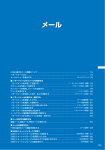

![取扱説明書 [N-06B]](http://vs1.manualzilla.com/store/data/006637417_2-90af0f410ea301b05a34956676a69e6c-150x150.png)